Pardus’ta Detaylı KDE Kurulumu
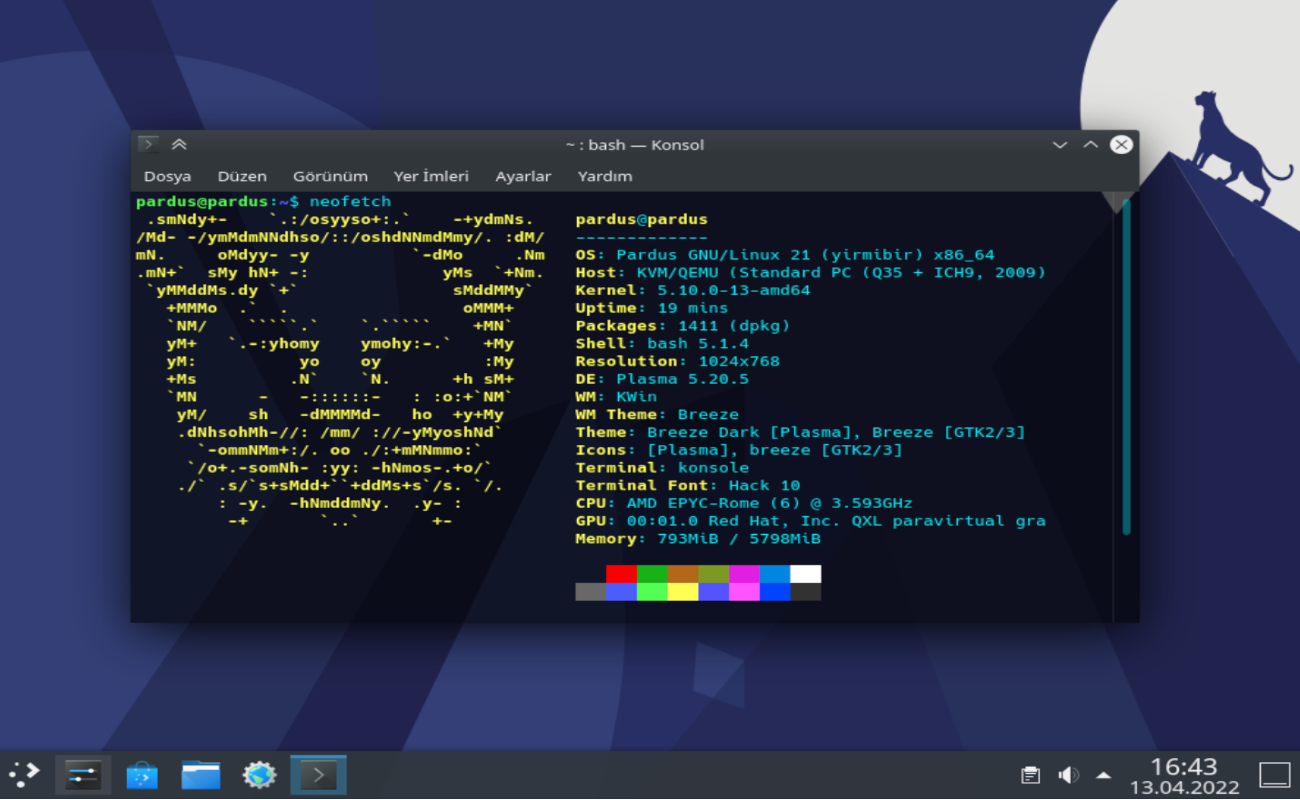
KDE, rakipleri Xfce ve Gnome gibi Pardus’ta kurulumu yapılabilecek ve kullanılabilecek masaüstü ortamlarından biridir. KDE, birçok yönüyle özellikle özelleştirilmesiyle ve görselliğiyle birçok GNU/Linux kullanıcısının dikkatini çekiyor.
Örneğin renk temasını, simge temasını, pencere temasını değiştirebilir ve birçok özelliği KDE’nin mağazasından kolayca kurabilirsiniz. Fonksiyonellik olarak paneli bambaşka hale getirebilir, yeni programcıklar ekleyebilir ve daha birçok işlemi gerçekleştirebilirsiniz.
Konu çok uzun olmasın diye bu yazıda sadece kurulumdan bahsedeceğim. İnşallah ikinci yazıda detaylıca özelleştirmeler ile neler yapabileceğimizi anlatmaya çalışacağım. Örnek olarak forumumuzdaki KDE masaüstüm konusuna bakabilirsiniz.
KDE kurulumu öncesi kısa bir bilgi
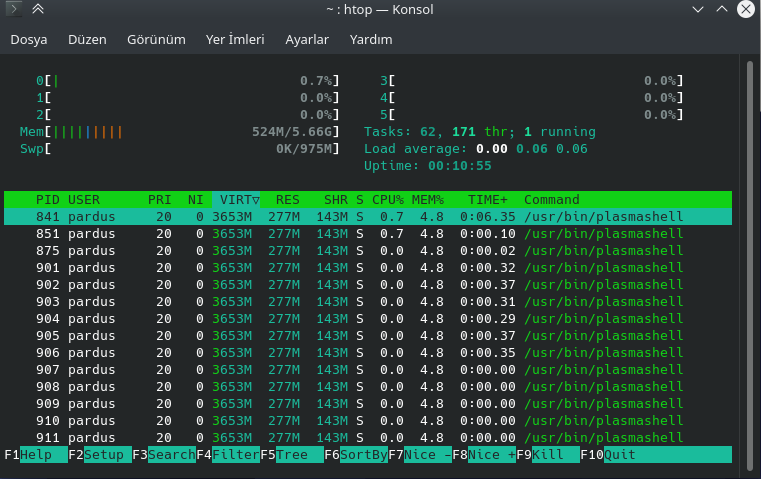
KDE görselliği ve işlevselliği fazla olduğu için sistemi de fazla kullanır diye düşünüyor olabilirsiniz. Görsel efektleri çok fazla açmadığınız sürece sistemi çok fazla kullanmıyor. Resimde de gördüğünüz gibi 510 MB civarında RAM kullanımı var. Ve bu sanal makinada olduğu halde böyle.
Yüklemeye geçersek, genel olarak iki yöntem var. Birincisi, Pardus’un sürümler sitesinden Xfce veya Gnome sürümünü indirip onun yanına KDE’yi kurmak.
Diğeri yöntemse sunucu ile tertemiz bir KDE kurulumu yapmak. Eğer yeni başlayan biriyseniz, ilk yöntem sizin için daha uygun olabilir çünkü sunucuda varsayılan bazı paketler başta otomatik olarak gelmiyor ve sonradan kurulum gerekebiliyor diyelim ve kuruluma geçelim.
Yüklü sistemin yanına KDE kurulumu
Tek satır komutla yüklemek için terminal veya konsola aşağıdaki komutu yapıştırdıktan sonra Enter’a basıp parolamızı girerek işlemi tamamlıyoruz. Pardus bizim için geri kalan indirme ve yükleme işlemlerini otomatik olarak tamamlıyor.
sudo apt install kde-plasma-desktop

En sonda bize sddm mi yoksa lightdm (xfce) ile başlatmamızı soracak. Açılışta parola sorulan yerin stili hangisi olsun diye soruyor. Biz KDE için şimdilik sddm olanı seçiyoruz. İsterseniz eski kullandığınızı da seçebilirsiniz.
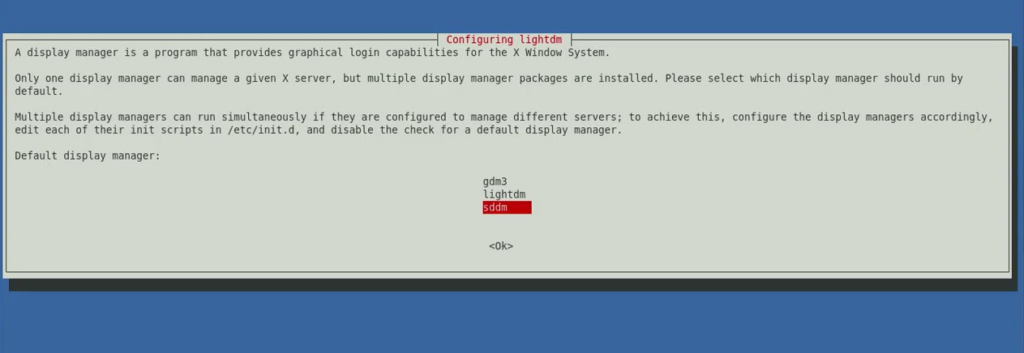
Kurulumunuz hayırlı olsun. İşlem bu kadardı, yeniden başlatıp KDE’yi kullanabilirsiniz. İsterseniz en alttaki ek küçük ayarlamaları da yapbilirsiniz.
Şimdi sunucu ile kurmak isterseniz ne yapmanız gerekli, onu açıklamaya çalışalım:
İlk olarak Pardus’un sürümler sitesinden sunucu sürümünün indirip, kurulumu tamamlamanız gerekiyor. İsterseniz sisteminizde deneme amaçlı sanal makinaya kurup da deneyebilirsiniz.
Kurulumu tamamladıktan sonra karşınıza konsol ekranı çıkacak. Kurulumda verdiğimiz kullanıcı adını girip sonrasında parolamızı giriyoruz.
sudo apt install kde-plasma-desktop
Bir önceki yöntemde de yaptığımız gibi üstteki komutla KDE’yi yüklüyoruz ve sistemi yeniden başlatıyoruz. KDE kurulumu burada bitmiş oluyor ama sunucu ile kurduğumuz için birkaç küçük eklemeler daha yapmamız gerekiyor.
Sistemi güncelleme
sudo apt update sudo apt upgrade
Gerekli Pardus uygulamalarını yükleme
sudo apt install pardus-about pardus-backgrounds pardus-dolunay-* pardus-java-installer pardus-package-installer pardus-image-writer pardus-software pardus-usb-formatter pardus-locales firefox-esr
Eğer dizüstü bilgisayar kullanıyorsanız alttaki komutla güç yöneticisini kurmanız daha iyi olacaktır.
sudo apt install pardus-power-manager
Ek ayarlar
Son olarak küçük birkaç ayardan daha bahsedip, asıl özelliştirmeleri 2. bölüme bırakalım.
Pardus’un arka plan resimlerini kullanmak için masaüstünde sağ tık yapıp, Configure Wallpaper’a tıklayalım. Oradaki resim ekleye basalım ve /usr/share/backgrounds/ konumuna girip ctrl+a ile tüm resimleri seçelim.
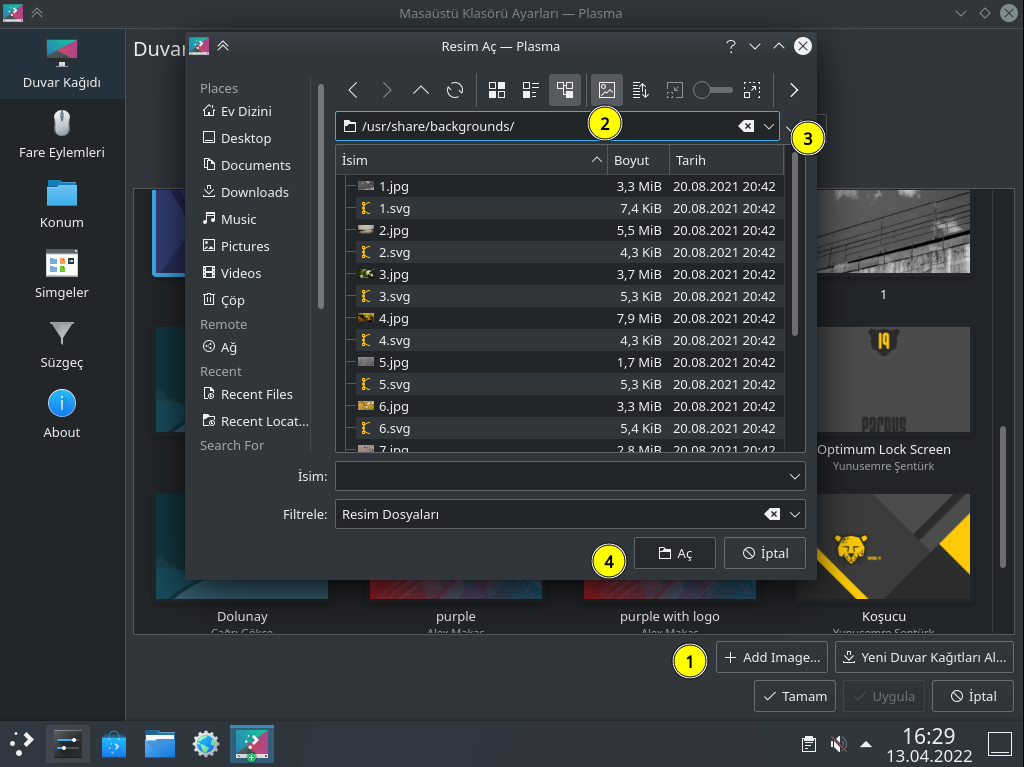
Açılıştaki KDE bekletme ekranını kapatmak için ayarlardan başlatma ve kapatmaya girip, Splash Screen bölümüne girerek hiçbirini seçelim ve Uygula’ya basalım.
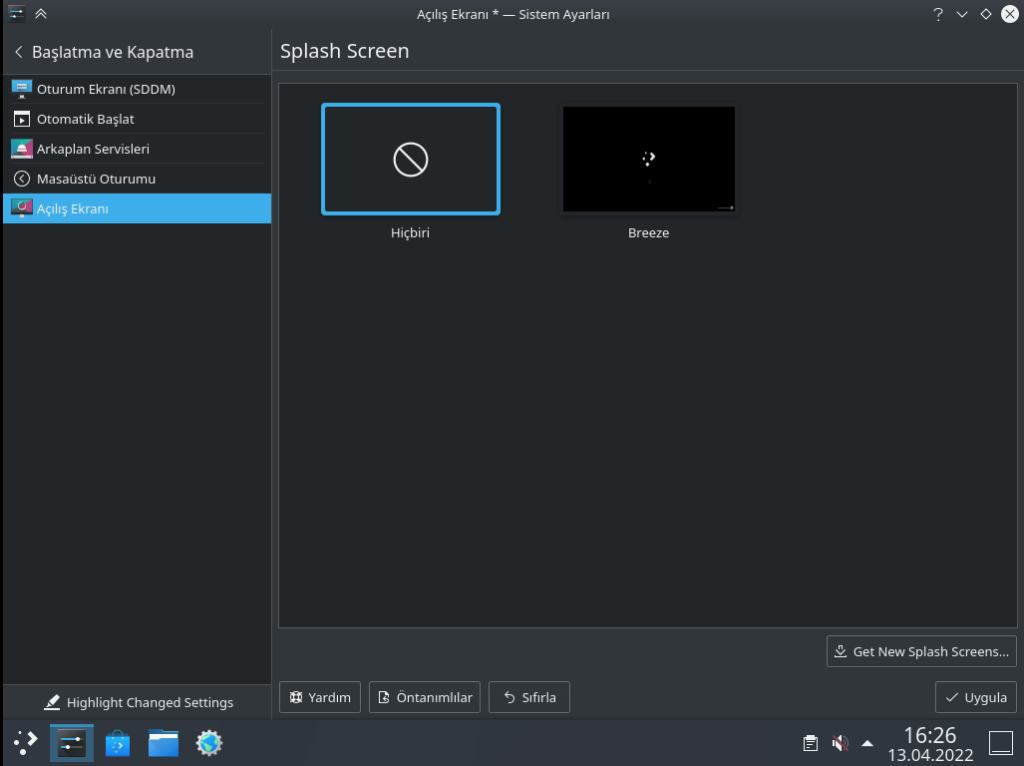
KDE kurulumu bu kadardı. İkinci yazıda görüşmek üzere.
Selametle




